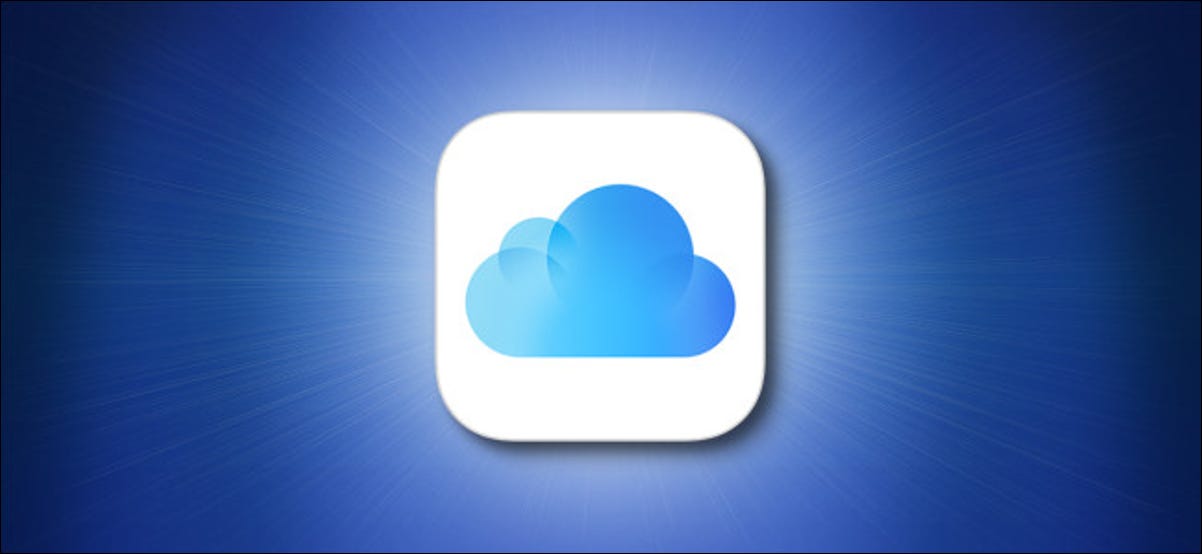
Apple iCloud es ideal para realizar copias de seguridad de sus dispositivos y sincronizar documentos, fotos y videos en su Mac, iPhone, iPad e incluso PC. Si se está quedando sin espacio de almacenamiento de iCloud, es fácil actualizarlo por una tarifa de suscripción mensual. A continuación, le indicamos cómo obtener más.
Tres formas de actualizar el almacenamiento de iCloud
Si necesita más espacio de almacenamiento en su cuenta de iCloud, hay tres formas de aumentar su espacio de almacenamiento. La primera es suscribirte a Apple One , un paquete de servicios de Apple que incluye Apple TV, Apple Music y almacenamiento adicional de iCloud según el plan que selecciones.
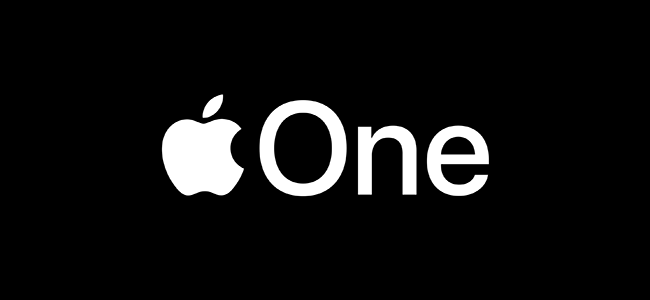
Otra forma de obtener más almacenamiento de iCloud es si otro miembro de su familia agrega su ID de Apple a su plan familiar Apple One o iCloud. Para hacerlo, deberán visitar su cuenta de ID de Apple en Configuración y luego tocar » Compartir en familia» .
Y finalmente, puede actualizar el almacenamiento de su cuenta de iCloud como un servicio de suscripción independiente, que es lo que le mostraremos a continuación.
Cómo actualizar el almacenamiento de iCloud en iPhone o iPad
Si está utilizando un iPhone o iPad y desea actualizar su espacio de almacenamiento de iCloud, inicie la aplicación Configuración. En Configuración, toque el nombre de su cuenta de Apple.
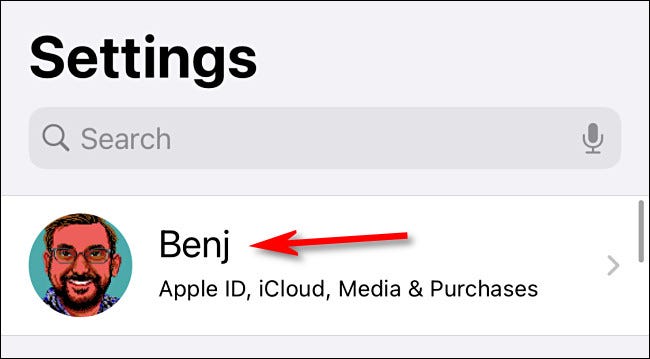
En la pantalla «ID de Apple», seleccione «iCloud».
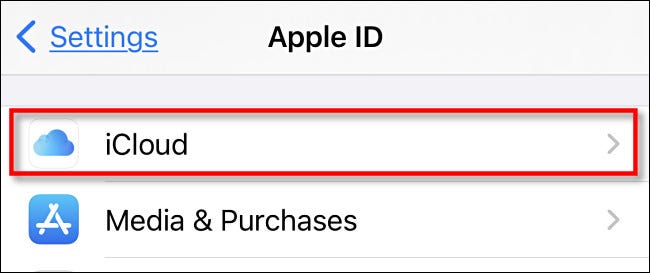
En «iCloud», toca «Administrar almacenamiento».
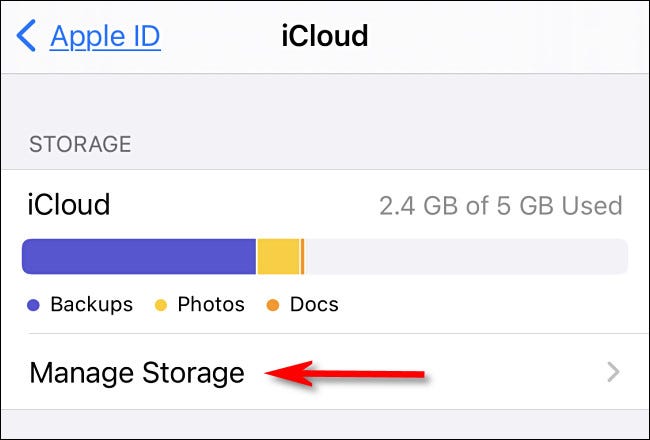
En «Almacenamiento de iCloud», toca «Cambiar plan de almacenamiento».
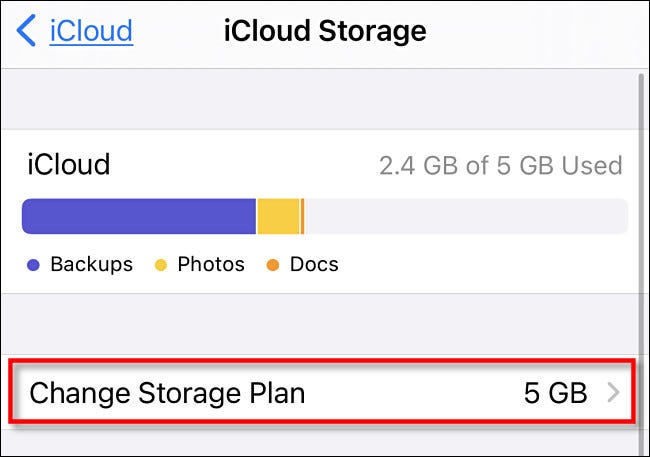
En la siguiente pantalla, elija el plan de almacenamiento de iCloud al que le gustaría actualizar. La opción de menor precio es tentadora , pero los dos niveles más altos le permiten compartir el almacenamiento adicional de iCloud con su familia. Cuando hayas seleccionado, toca «Comprar».
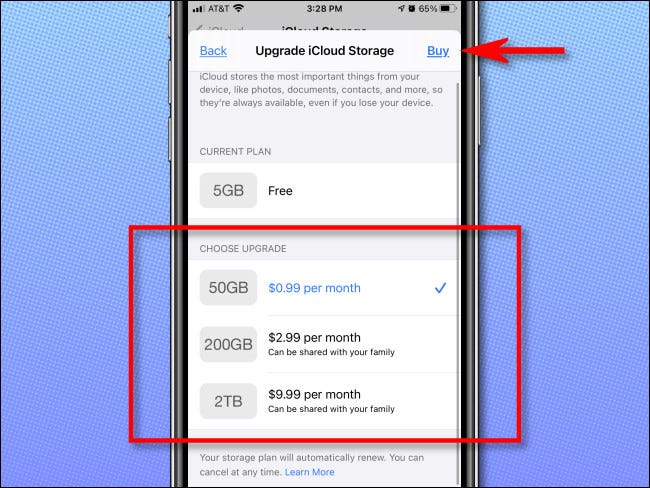
Después de tocar «Comprar», su iPhone le pedirá que confirme el pago. Una vez que haya terminado, su almacenamiento de iCloud aumentará inmediatamente. ¡Bastante agradable!
Cómo actualizar el almacenamiento de iCloud en una Mac
Para actualizar el almacenamiento de iCloud en una Mac, abra Preferencias del sistema e inicie sesión en iCloud en la parte superior de la ventana (si aún no lo ha hecho). Luego, haz clic en «ID de Apple».
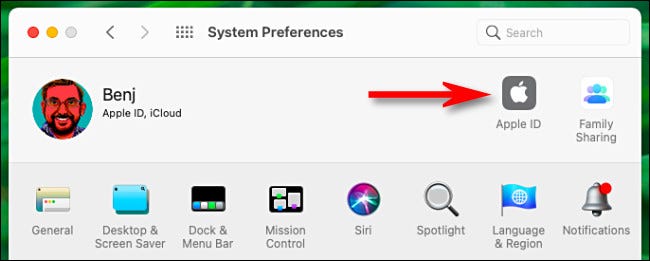
En la pantalla «ID de Apple», seleccione «iCloud» en la barra lateral, luego haga clic en el botón «Administrar» ubicado al lado del gráfico de barras de espacio de almacenamiento de iCloud.
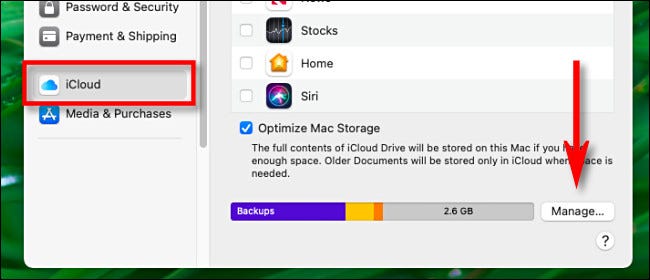
En la ventana de administración de iCloud, haga clic en «Cambiar plan de almacenamiento».
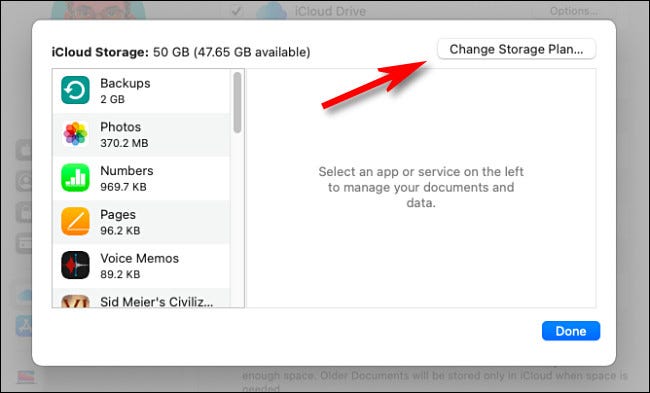
En la pantalla «Actualizar almacenamiento de iCloud», seleccione el plan de almacenamiento que le gustaría usar. Las dos opciones más caras incluyen espacio que se puede compartir con su familia. Cuando esté listo, haga clic en «Siguiente».
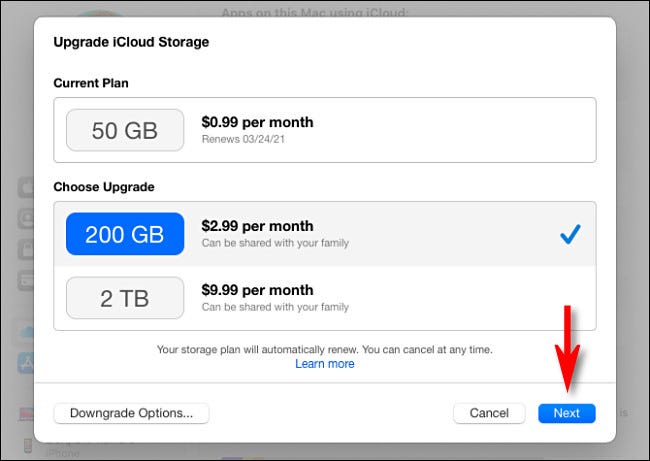
Apple le pedirá que confirme su ID de Apple iniciando sesión. Después de eso, su actualización de espacio de almacenamiento de iCloud estará disponible de inmediato. Puede usarlo para hacer copias de seguridad de sus dispositivos , sincronizar música y mucho más. ¡Siempre es bueno tener más espacio para respirar!


